Việc cài đặt và sử dụng Lingoes là rất cần thiết khi bạn muốn tra từ điển Anh Việt trên máy tính, trau dồi vốn tiếng Anh của mình thêm hiệu quả. Nếu bạn chưa biết cài đặt, dùng Lingoes thì tham khảo bài viết dưới đây rất cần thiết.
Từ điển Lingoes và từ điển Lạc Việt là 2 trong nhiều phần mềm tra từ điển Anh Việt hiện nay. Từ điển Lạc Việt hỗ trợ lên tới hơn 50 nghìn từ tiếng Anh, sử dụng từ điển Lạc Việt mtd9 EVAgiúp bạn tra nghĩa của từ điển một cách chính xác nhất
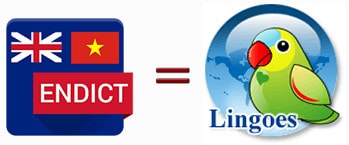
Cách cài đặt và sử dụng Lingoes tra từ điển Anh Việt trên máy tính
Lingoes ngoài hỗ dịch từ tiếng Anh sang tiếng Việt còn hỗ trợ dịch sang nhiều ngôn ngữ khác trên thế giới như Pháp, Đức, Nhật Bản, Italia ... Tham khảo nội dung dưới đây để biết cách cài đặt và sử dụng phần mềm Lingoes trên máy tính, laptop của bạn.
Hướng dẫn cài đặt và sử dụng Lingoes
Tải phiên bản mới nhất của Lingoes
CÀI ĐẶT PHẦN MỀM LINGOES
Bước 1: Sau khi tải về máy tính xong, bạn thực hiện cài đặt từng bước theo hình ảnh sau:
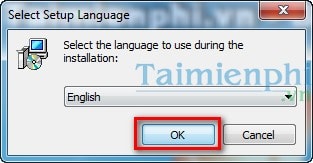
Bước 2:

Bước 3:

Bước 4:

Bước 5:

Bước 6:

Tới đây là bạn đã có thể sử dụng Lingoes được rồi, tuy nhiên không có từ điển Anh- Việt, để có được từ điển Anh-Việt, bạn phải cài đặt thêm gói ứng dụng Anh- Việt.
CÀI THÊM TỪ ĐIỂN ANH-VIỆT
Bước 1: Mở phần mềm Lingoes lên và làm theo hướng dẫn:

Bước 2:

Bước 3: Tìm tới Free English-Vietnamese Dictionary

Bước 4: Click vào đường Link để tải về

Bước 5: Click Save file để lưu về máy tính

Bước 6: Sau khi tải xong bạn mở file vừa tải về bằng cách phải chuột vào và chọn Open, hoặc click đúp vào file đó

Bước 7: Tích vào Add To "Index Group" và Add To "Text Capture Group"

Bước 8: Kết quả sau khi cài thêm

Và cuối cùng thì bạn đã có thể sử dụng từ điển Anh - Việt tại đây.

Như vậy với hướng dẫn trên các bạn đã có thể sử dụng Lingoes phần mềm tra từ điển, rất hữu ích cho công việc và trong học tập của các bạn. Ngoài Lingoes và Từ điển Lạc Việt thì Oxford Dictionary cũng là phần mềm rất hay dành cho những bạn nào đang muốn học tiếng Anh, tham khảo cách cài Oxford Dictionary để sử dụng phần mềm tra từ điển tiếng Anh này trên máy tính của bạn.
https://thuthuat.taimienphi.vn/lingoes-tu-dien-tren-may-tinh-3325n.aspx
Nếu bạn hay tìm kiếm trên google, thì bạn cũng có thể dùng chính google để dịch các ngôn ngữ mà mình đang tìm kiếm, tra từ điển google là cách nhanh nhất giúp bạn tìm ra nghĩa của từ mình đang cần tìm.